iTunes dovrebbe essere uno dei programmi più importanti per gli utenti iOS. È più di un gestore multimediale per video e musica, ma sincronizza anche file tra diversi dispositivi iOS. Se hai già sincronizzato i file con il backup di iTunes, puoi anche recuperare i dati cancellati da iTunes.
Quando elimini alcuni file importanti per errore, puoi recuperare i dati dal backup di iTunes. Ma c'è un grosso svantaggio per la soluzione, è necessario rimuovere tutti i dati da iPhone per ripristinare dal backup di iTunes. C'è qualche metodo per ripristinare i dati da iTunes senza reset?
L'articolo spiega i diversi metodi per il recupero dei dati di iTunes per ottenere facilmente i file desiderati. Se si è ancora confusi con il metodo per ripristinare i dati dal backup di iTunes, è possibile apprendere processi più dettagliati come di seguito.
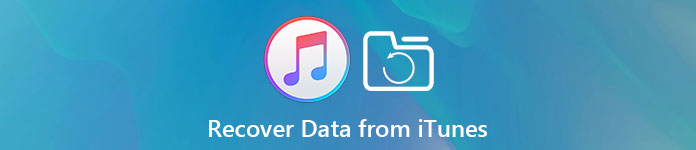
Apeaksoft iPhone Data Recovery
Apeaksoft iPhone Data Recovery è un professionista di recupero dati di iTunes per recuperare i dati dal backup di iTunes senza ripristinare il dispositivo iOS. Inoltre, puoi eseguire l'anteprima del backup di iTunes prima del ripristino. Significa che puoi selezionare i file di dati che vuoi recuperare. Questo software ti offre opzioni di ripristino rapide e affidabili, che ti permettono di recuperare qualsiasi file multimediale, note e contatti persi in un attimo.
Caratteristiche di Apeaksoft iPhone Data Recovery
- 1. Recupera i dati cancellati o persi dal backup di iTunes, incluse foto, messaggi, contatti, note, cronologia chiamate, video, calendari, video, app e altro.
- 2. Visualizza l'anteprima del backup di iTunes prima di ripristinare e recuperare i file persi sul computer mantenendo intatto quello corrente.
- 3. Ottimo strumento per il recupero dei dati di iTunes che ti consente di visualizzare in anteprima, esportare e ripristinare i dati persi dal backup di iTunes sul tuo computer in un attimo.
- 4. Molteplici modalità di recupero per recuperare i file cancellati dal backup di iTunes, dal backup iCloud e dai dispositivi iOS.
Come recuperare i dati con iTunes Data Recovery
Passo 1 . Scarica e installa iTunes Data Recovery
Scarica iTunes Data Recovery dal sito Web ufficiale, installa il programma in base alle istruzioni. Dopo di ciò avvia il programma sul tuo computer. E quindi collegare iPhone al programma, che verrà mostrato sull'interfaccia una volta rilevato.

Passo 2 . Scegli la modalità di recupero di iTunes
Successivamente selezionare la modalità "Ripristina dal file di backup di iTunes" per recuperare i dati dal backup di iTunes. È necessario fare clic su "Avvia scansione" per avviare la scansione dei file sul backup di iTunes. E poi puoi trovare l'elenco dei backup di iTunes dal programma.

Passo 3 . Seleziona i file dal backup di iTunes
Sull'interfaccia principale, puoi vedere che tutti i file di backup sono classificati in diverse categorie, come contatti, cronologia chiamate, note, calendario, messaggi e così via. È possibile visualizzare l'anteprima dei file di dati prima di eseguire il ripristino dal backup di iTunes.

Passo 4 . Recupera i dati da iTunes
Seleziona tutti i file che desideri recuperare da iTunes, quindi fai clic sul pulsante "Recupera" per avviare il ripristino. Entro un minuto, puoi recuperare i dati da iTunes al computer. Dopodiché puoi sincronizzare i file su iTunes dal tuo computer. Qui potresti anche voler sapere come backup iPhone senza iTunes.
Come ripristinare i dati con iTunes
iTunes Data Recovery dovrebbe essere un eccellente programma per recuperare i dati da iTunes senza reset. Ma hai già eseguito il backup o esportato i file importanti o ottenuto un nuovo iPhone, puoi anche utilizzare iTunes direttamente per ripristinare iPhone dal backup. Basta imparare il processo dettagliato per ripristinare i dati con iTunes come di seguito.
Passo 1 . Collega l'iPhone al computer
Quando colleghi l'iPhone al computer con il cavo USB, di solito iTunes si avvia automaticamente. Puoi anche avviare il programma manualmente sul tuo computer. Se un messaggio richiede il codice del dispositivo o "Considera attendibile questo computer", segui i passaggi sullo schermo.
Passo 2 . Seleziona iPhone da iTunes
E poi puoi trovare iPhone da iTunes, quindi accedere al "Riepilogo" dal menu a sinistra per ripristinare i file dal backup di iTunes. Seleziona "Ripristina backup in iTunes" e controlla i dati e le dimensioni di ogni backup e scegli il più pertinente.
Passo 3 . Ripristina i dati dal backup di iTunes
Fare clic sull'opzione "Ripristina backup" e mantenere i dispositivi collegati dopo l'avvio e attendere che i dati persi o eliminati vengano sincronizzati con il computer. Aspetta un minuto, puoi ripristinare iPhone dai file di backup di iTunes.
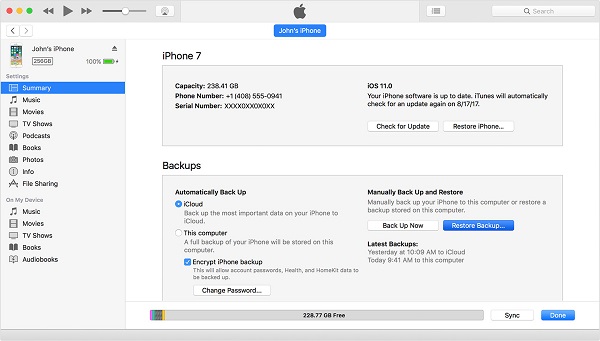
Ecco alcuni altri svantaggi per ripristinare iPhone dal backup di iTunes.
- 1. Non è possibile visualizzare l'anteprima dei file di dati di iTunes, il che significa che è possibile ripristinare tutti i file solo quando si desidera ripristinare direttamente il dispositivo iPhone dal backup di iTunes. Dovrebbe essere un'esperienza frustrata se non riesci a ricordare il backup di iTunes per il file perso o cancellato.
- 2. Impossibile selezionare o ripristinare il backup iTunes desiderato, sovrascriverà tutti i contenuti e le impostazioni del tuo iPhone. Se non hai eseguito il backup di iPhone su iTunes per un periodo di tempo, dovresti eliminare tutti i file sul tuo iPhone per recuperare i file desiderati precedentemente salvati.
- 3. Il ripristino dell'iPhone dal backup di iTunes sovrascriverà l'intero iPhone, è necessario eseguire il backup dei file su iCloud o avere prima un altro backup di iTunes.
Conclusione
Quando si eliminano alcuni file importanti per errore, è necessario conoscere il metodo per recuperare i file dal backup di iTunes. Ma ci sono alcune restrizioni per ripristinare i file dal backup di iTunes, come i file cancellati in anteprima, sovrascrivere l'iPhone originale e perdere tutti i file sull'iPhone corrente. Se devi solo prima controllare i file sul backup di iTunes, il recupero dei dati di iTunes dovrebbe essere la scelta migliore. Apeaksoft iTunes Data Recovery dovrebbe essere uno dei migliori programmi da tenere in considerazione. È un programma versatile per ripristinare iPhone o altri dispositivi iOS dal backup di iTunes. Puoi sempre recuperare i file sul dispositivo iOS con facilità. Se hai altre domande su come ripristinare i file dal backup di iTunes, puoi condividere i tuoi commenti nell'articolo.








